腾讯云提供的计算型 GPU 实例(GN6/GN6S/GN7/GN8/GN10X)采用了 NVIDIA P4、T4、P40 以及 V100 等。Tesla 系列 GPU 可同时支持通用计算和图形图像处理,例如:安装免费的 Tesla Driv
<h2 操作场景
腾讯云提供的计算型 GPU 实例(GN6/GN6S/GN7/GN8/GN10X)采用了 NVIDIA P4、T4、P40 以及 V100 等。Tesla 系列 GPU 可同时支持通用计算和图形图像处理,例如:
- 安装免费的 Tesla Driver 和 CUDA SDK ,可用作深度学习、科学计算等通用计算场景。
- 安装 GRID Driver 并且配置相关的 License 服务器,可开启 GPU 的 OpenGL 或 DirectX 图形加速能力。
使用 Tesla 系列 GPU 用作图形图像处理,需要向 NVIDIA 或其代理商购买对应的 License。此外,NVIDIA 也提供了90天试用 License 的申请。本文将介绍申请试用 License,并配置 License 服务器和安装 GRID driver。
说明:
- 如在申请过程中遇到问题,则请与 NVIDIA 联系,本文仅供参考。
- 您也可直接使用腾讯云 GN7vw 服务器,免除 vDWS License 申请及搭建服务器步骤。腾讯云 GN7vw 服务器目前在试用阶段,您可 联系我们 申请试用。
<h2 操作步骤
<h3 申请 License
- 前往 NVIDIA Enterprise Account,注册账号并申请试用 License。具体步骤请参考 注意事项。
- 成功提交申请后,将提示您于2天内在设置的邮箱查收邮件。
如果您申请的地区是中国,或者使用了公共邮箱进行注册,您可能会收到如下邮件: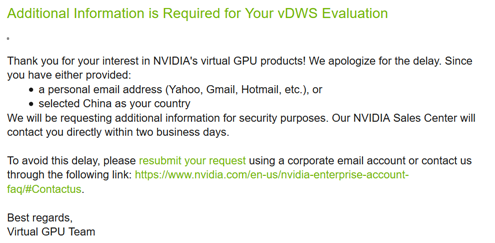
- 测试 License 账户需要2天的时间由后台进行账号审批,审批通过后,您会收到2封邮件。如下图所示:
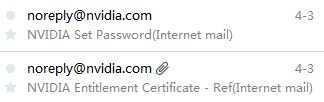
- 打开邮件 “NVIDIA Set Password”。如下图所示:

- 选择 SET PASSWORD 并设置初始口令,设置完成即可单击 LOGIN 登录您的 NVIDIA 企业账号。也可前往 NVIDIA 许可门户网站 进行登录。
- 登录成功后,进入 “Dashboard” 页面。如下图所示:
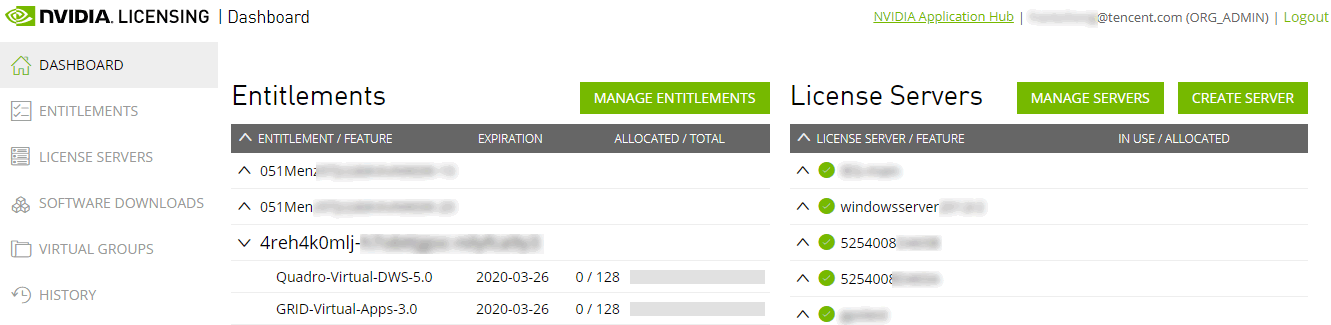
说明
vGPU 试用的全部资源均可由此网站获得,包括 vGPU 软件和 License Server 软件。
<h3 软件准备
- 选择左侧导航栏中的 SOFTWARE DOWNLOADS,进入 “Software Downloads” 页面。
- 选择下拉框中的 Miscrosoft Windows Hyper-V 及 2016,单击目标搜索结果所在行右侧的 Download。即使用最新的 NVIDIA Virtual GPU SoftWare 版本,本文以 GRID 9.3 版本为例。如下图所示:

- 创建一台普通云服务器,作为 License 服务器。详情请参见 创建实例。
说明
云服务器操作系统建议使用 Windows Server 2012 R2 版本。
- 选择页面右上角的 Additional Software,单击所需下载的 License Server 软件。本文以下载 2019.11 64-bit License Manager for Windows 为例,如下图所示:
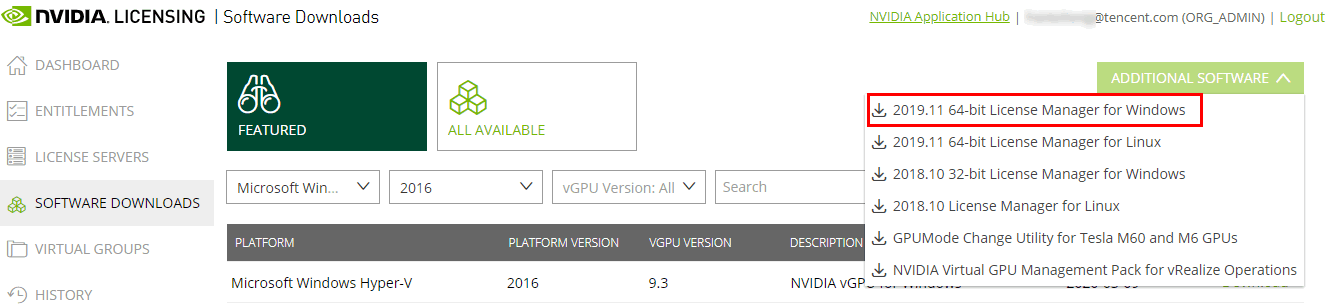
- 将 License Server 软件安装至 步骤3 创建的云服务器,详情请参见 License Server User Guide。在完成安装后获取该 License 服务器的 MAC 地址。
- 选择左侧导航栏中的 LICENSE SERVERS,进入 “License Servers” 页面。
- 选择右上角的 CREATE LICENSE SERVER,在弹出的 “Create License Server” 窗口中填写相关信息注册新的 License Server。
其中 MAC Address 请填写 步骤5 获取的 License 服务器 MAC 地址。 - 成功创建后,在 “License Servers” 页面选择该项下的
 ,添加多个特性。如下图所示:
,添加多个特性。如下图所示:
- 在弹出的 “Add Features” 页面,选择您试用的 License Feature,填写该 License 服务器的 License 数量,并单击 ADD。如下图所示:
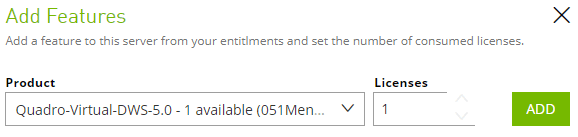
- 确认添加完毕后,单击 ADD FEATURES。
- 成功添加后,可在 “License Servers” 页面查看授权该 License 服务器的状态,包含数量和 License 过期时间。
- 选择
 ,下载用于该 License Server 的 License 授权文件。如下图所示:
,下载用于该 License Server 的 License 授权文件。如下图所示: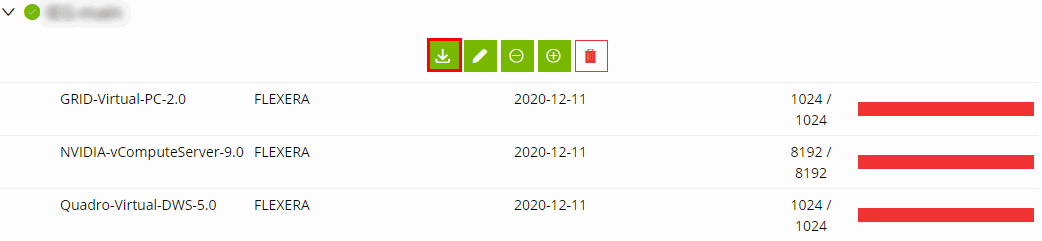
<h3 配置 License 服务器
说明
授权文件下载完成后,需在24小时内通过 License 管理控制台导入该 License 文件。更多信息请参见 NVIDIA官方文档。
- 使用 License 服务器访问 License 管理控制台:
http://localhost:8080/licserver。 - 选择左侧 License Server 栏中的 License Management,并导入 License 文件。
- 选择 Licensed Feature Usage,查看授权数量。如下图所示:
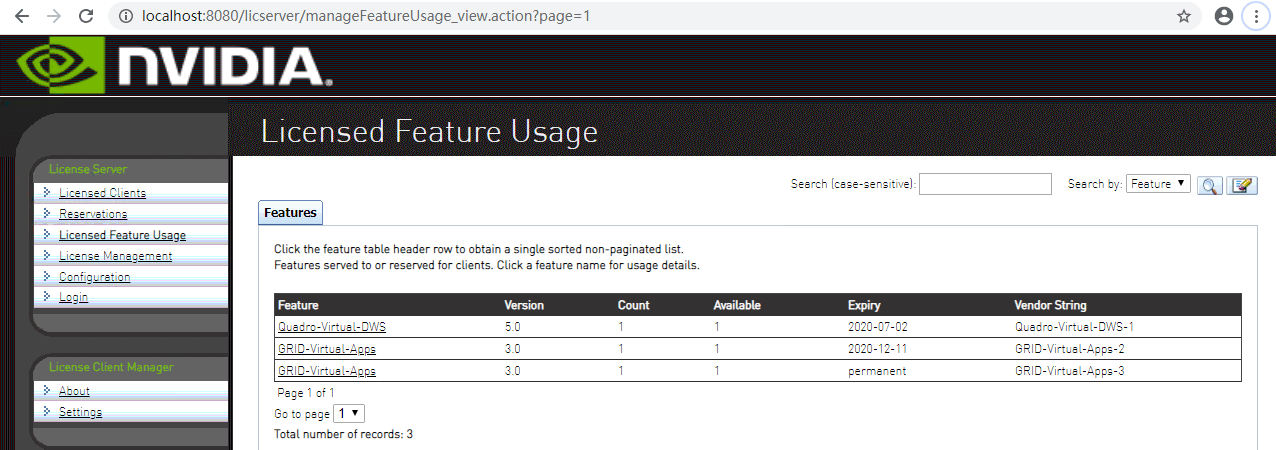
<h3 安装 GRID Driver
- 购买并创建一台计算型 GPU 实例(GN6/GN6S/GN7/GN8/G10X)。详情请参见 创建实例。
- 登录实例,详情请参见 使用标准方式登录 Windows 实例(推荐)。
- 安装 GRID Driver 安装程序,即安装 NVIDIA vGPU for Windows 驱动程序。打开安装程序后按照界面提示完成安装,如下图所示:
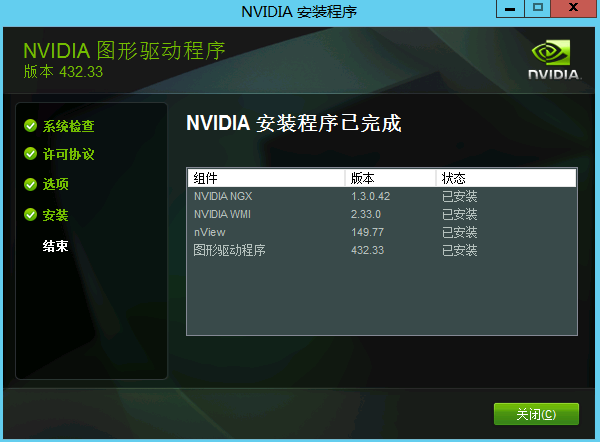
完成安装后,在控制面板中查看驱动是否安装正确。如下图所示: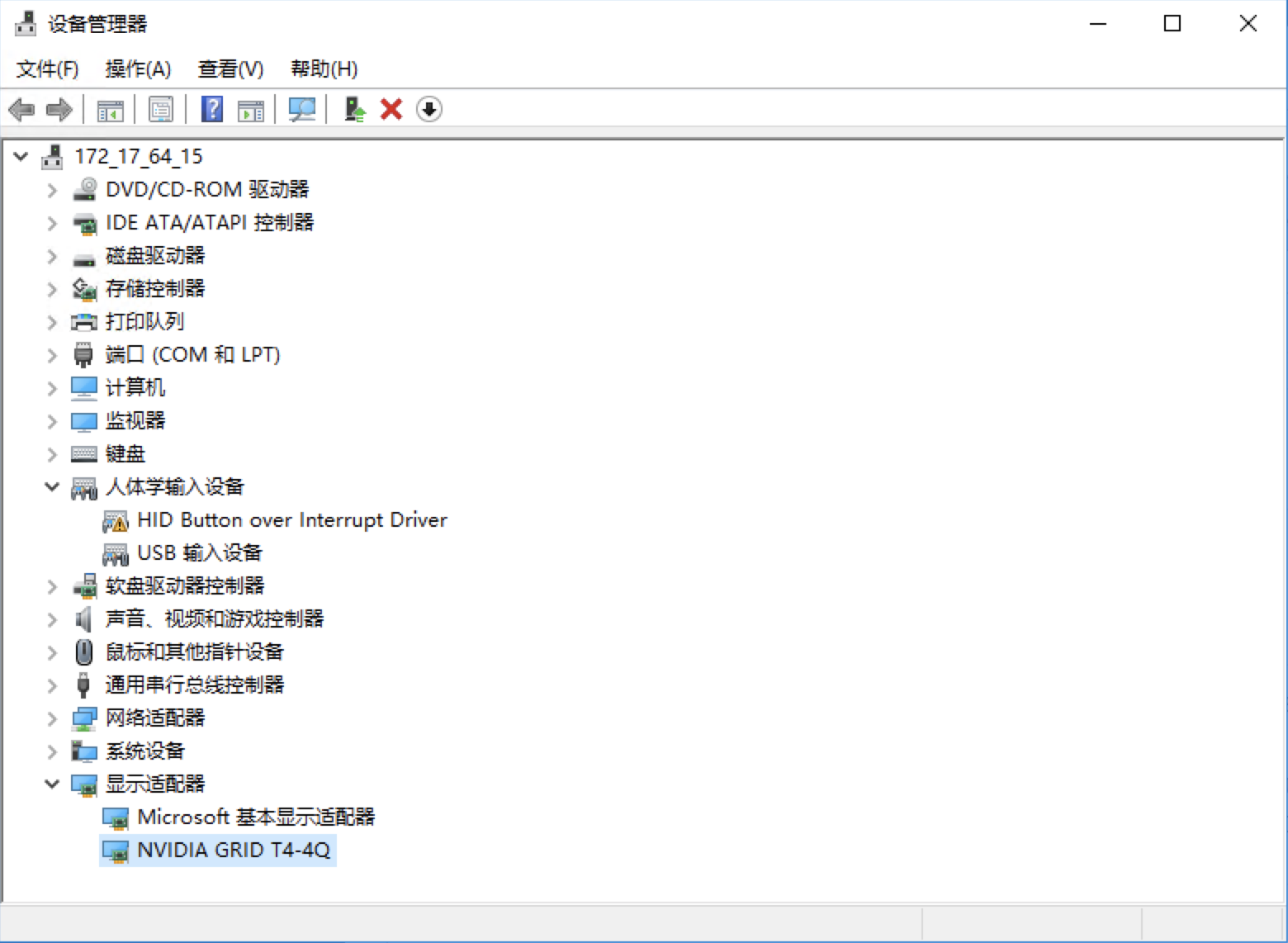
- 使用远程桌面连接方式登录 GPU 实例,详情请参见 使用远程桌面连接登录 Windows 实例。
说明
微软的远程桌面不支持使用 GPU 的 3D 硬件加速能力,如需使用则请安装第三方桌面协议软件,并通过对应客户端连接实例,使用 GPU 图形图像加速能力。
- 在 GPU 实例中,右键单击桌面或者单击任务栏的右下角
 ,打开 NVIDIA Control Panel。
,打开 NVIDIA Control Panel。 - 选择管理许可证,配置 License 服务器的 IP 地址和端口号,并确保 License 服务器的 IP 地址可以被访问,以及端口号已设置为开放状态。例如,将 License 服务器的 IP 地址配置为公网 IP 或者在同一个 VPC 内的内网地址,配置的 IP 地址可以被用户正常访问,且端口号已设置为开放状态。如下图所示:
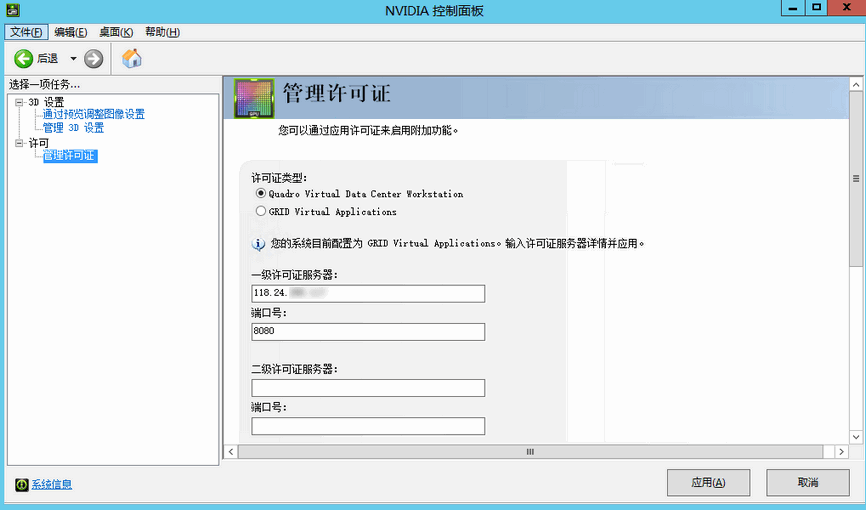
- 完成以上配置,NVIDIA GPU 实例便即可运行图形图像处理程序。如下图所示:

发表回复